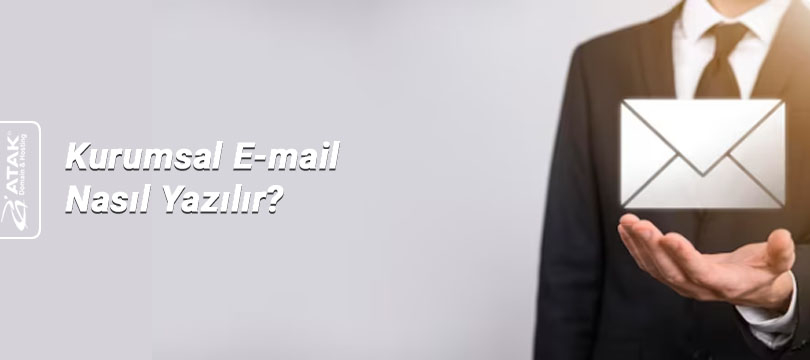Cpanel Nedir? Cpanel Giriş Süreçleri (Adım Adım)
cPanel, web sitelerinin ve sunucu kaynaklarının yönetimini basitleştiren ve yaygın olarak kullanılan bir web hosting kontrol panelidir.
Peki web sitesi sahiplerinin, yöneticilerin ve geliştiricilerin hosting ortamlarının çeşitli yönlerini etkili bir şekilde yönetmelerine olanak tanıyan sezgisel bir grafik kullanıcı arayüzü (GUI) sağlayan cPanel nedir ne işe yarar?
Cpanel Nedir?
cPanel, cPanel, LLC tarafından geliştirilen kapsamlı bir web tabanlı kontrol panelidir. Kullanıcı dostu bir arayüz ile kullanıcıların web sitelerini, alan adlarını, e-posta hesaplarını, veri tabanlarını, dosyalarını, güvenlik ayarlarını ve daha fazlasını yönetmelerini sağlayan bir araç seti sunar. Genellikle web hosting şirketleri tarafından hosting paketlerinin bir parçası olarak sağlanır ve kullanıcıların kapsamlı teknik bilgi gerektirmeden web sitelerini kolayca yönetmelerine olanak tanır.
Yukarıda sizin için cPanel nedir sorusunun cevabını yanıtlamaya çalıştık, bir sonraki bölümde ise cPanel hosting ile ilgili detayları bulabilirsiniz.
Cpanel Hosting Nedir?
Cpanel hosting, kontrol paneli olarak cPanel kullanan bir web hosting hizmetini ifade eder. Kullanım kolaylığı ile bilinir ve bu da onu hem yeni başlayanlar hem de deneyimli web yöneticileri için mükemmel bir seçim haline getirir.
Yukarıda sizin için cPanel hosting nedir sorusunun cevabını yanıtlamaya çalıştık, bir sonraki bölümde ise cPanel avantajları ile ilgili detayları bulabilirsiniz.
Hosting Kontrol Paneli Olarak cPanel’in Avantajları
cPanel, web sitelerinin ve çevrimiçi işletmelerin verimliliğine ve başarısına önemli ölçüde katkıda bulunarak çeşitli avantajlar sağlar. Bu avantajlar aşağıdakileri içerir:
- Kullanıcı Dostu Arayüz: cPanel'in sezgisel GUI'si, onu farklı teknik uzmanlık seviyelerine sahip kullanıcılar için erişilebilir hale getirir. Basit gezinme ve düzeni, karmaşık hosting görevlerinin yönetimini basitleştirerek sunucu yönetimiyle ilişkili öğrenme eğrisini azaltır.
- Zaman ve Kaynak Verimliliği: cPanel, çok sayıda idari görevi basitleştirerek kullanıcıların zamandan ve emekten tasarruf etmesini sağlar. E-posta hesapları kurma, veri tabanlarını yönetme ve alan adlarını yapılandırma gibi rutin işlemleri gerçekleştirmek hızlı ve zahmetsiz hale gelir ve kullanıcıların web sitelerinin veya işletmelerinin diğer yönlerine odaklanmalarına olanak tanır.
- Geniş Uyumluluk: cPanel, Linux ve Windows dahil olmak üzere çeşitli işletim sistemleriyle uyumludur. Apache ve Nginx gibi popüler web sunucularını destekler, bu da onu çok yönlü ve farklı hosting ortamlarına uyarlanabilir hale getirir.
- Üçüncü Taraf Entegrasyonları: cPanel, çok sayıda üçüncü taraf uygulama ve hizmetiyle sorunsuz bir şekilde entegre olur. Kullanıcıların işlevselliğini genişletmesine ve içerik yönetim sistemleri (CMS), e-ticaret platformları ve analiz hizmetleri gibi diğer araçlarla entegre olmasına olanak tanıyan eklentiler ve API'ler sunar.
- Destek ve Topluluk: cPanel’in geniş ve aktif bir kullanıcı topluluğu vardır. Bu topluluk, kullanıcıların yardım alabileceği, bilgi paylaşabileceği ve cPanel ve web hosting alanındaki en son gelişmelerden haberdar olabileceği destek, kaynaklar, öğreticiler ve forumlar sağlar.
cPanel Kurulumu
Cpanel kurulumu, sunucunuzun cPanel ile uyumlu olmasını ve gerekli adımların doğru bir şekilde takip edilmesini gerektirir. Eğer sunucu yönetimi konusunda yeniyseniz veya cPanel'i ilk kez kuracaksanız, aşağıdaki adımlar size yardımcı olacaktır.
cPanel Kurulumu İçin Gerekli Adımlar
cPanel kurulumunu başarıyla tamamlamak için aşağıdaki adımları takip edebilirsiniz:
- Sunucu Gereksinimlerini Karşılayın: cPanel'in çalışması için uyumlu bir Linux işletim sistemi (CentOS, AlmaLinux vb.) ve en az 2 GB RAM gereklidir.
- Sunucuya SSH ile Bağlanın: Terminal veya PuTTY kullanarak root erişimi ile sunucuya bağlanın.
- Gerekli Paketleri Güncelleyin: yum update -y veya dnf update -y komutlarını çalıştırarak sistem paketlerini güncelleyin.
- cPanel Kurulum Dosyasını İndirin: cd /home && curl -o latest -L https://securedownloads.cpanel.net/latest
- Kurulumu Başlatın: sh latest komutunu çalıştırarak kurulumu başlatın.
- Kurulumu Tamamlayın: İşlem tamamlandığında tarayıcı üzerinden https://sunucu-ip-adresi:2087 adresine giderek WHM paneline giriş yapın ve yapılandırmaları tamamlayın.
Kurulum tamamlandıktan sonra WHM panelinden cPanel hesaplarını oluşturabilir ve yönetebilirsiniz.
cPanel ve Plesk Panel Arasındaki Farklar
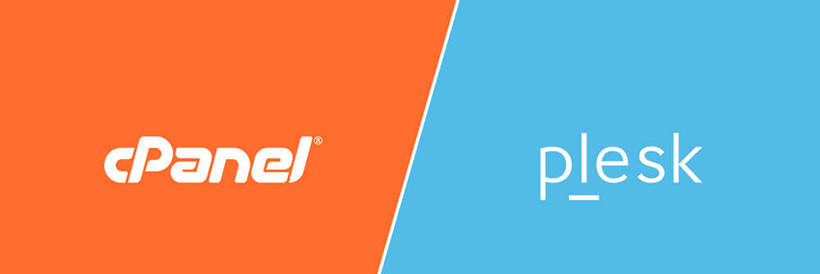
Aşağıdaki tabloda Cpanel Plesk panel farkı ile ilgili tüm detayları bulabilirsiniz:
|
Özellikler |
Plesk |
cPanel |
Çalıştığı işletim sistemleri |
Hem Linux hem de Windows işletim sistemlerini destekler. Windows ailesi: Windows Server 2008 R2, Windows Server 2012 R2, Windows Server 2012) Linux ailesi: Debian, CentOS, Ubuntu, Cloudlinux 6-7, Virtuozzo, Red Hat Enterprise 6-7 |
cPanel, Linux kontrol panelidir. Desteklenen dağıtımlar: CentOS, Cloud Linux, Red Hat Enterprise Linux. |
|
Web Sunucusu |
Apache, NGINX önbellekleme ile |
Nginx önbelleğe alma ile Apache |
Yönetim |
Kullanıcılar ve yöneticiler için birleştirilmiş yetkilendirme prosedürü. |
cPanel ve WHM'den oluşur. cPanel yalnızca web sitesi üzerinde erişim kontrolü sağlarken, WHM yalnızca sunucuyla ilgili yönetimsel görevler için erişilebilir. |
Güvenlik |
Birçok güvenlik özelliği sağlanmıştır (Plesk Firewall, Revisium Antivirus, Fail2ban). |
AutoSSL, cPHulk, yerleşik CSF/LFD desteği ve diğer bazı kullanışlı özellikler sağlar. |
WordPress Desteği |
WordPress Toolkit, ölçeklenebilir WordPress altyapı desteği için hayati önem taşıyan otomasyon ve yönetim özelliklerinin tam bir listesini sunar. |
cPanel WordPress Yöneticisi, bazı kullanıcılar için beklentileri tam olarak karşılamayabilir. |
Uzantılar/Eklentiler |
Plesk, herhangi bir sunucu yöneticisinin olası tüm ihtiyaçlarını karşılayan çeşitli uzantıların ekosistemi ile birlikte gelir. Bu uzantılar arasında Security Advisor, WordPress Toolkit, Joomla! Toolkit, Let's Encrypt SSL desteği, SEO Toolkit vb. bulunmaktadır. |
Ekstra uygulamalar otomatik yükleyiciler aracılığıyla kullanılabilir. |
DBMS |
MySQL / MariaDB / MSSQL Server veri tabanları bir web tarayıcısı üzerinden yönetilebilir. |
MySQL/MariaDB veri tabanlarının web arayüzü üzerinden yönetim sağlanır. |
Yedeklemeler |
Dropbox, Acronis, Google Drive tabanlı kullanıma hazır çözümler sunar. |
Çeşitli cPanel yedekleme sürümleri arasında uyumluluk sorunları görülebilir. |
|
Teknolojileri |
Docker, Git, Node.js, WordPress Toolkit desteği sunar. |
Docker, Node.Js ve Git hala cPanel tarafından desteklenebilir. |
|
SSL |
Let's Encrypt + Symantec |
Let's Encrypt ile AutoSSL |
cPanel Giriş Süreçleri
Bu hosting sağlayıcısından hosting satın aldığınızda, cPanel'e giriş yapmak için bir URL, kullanıcı adı ve şifre de alırsınız. Verilen URL'yi açtığınızda, önünüzde açılacak web sayfasında kullanıcı adı ve şifreyi girerek cPanel'e giriş yapabilirsiniz. Ancak cPanel'e giriş yapmanın birden fazla yöntemi bulunur.
Aşağıda, cPanel giriş süreçleri için kullanabileceğiniz farklı yöntemleri bulabilirsiniz.
cPanel Giriş Nasıl Yapılır?
Tarayıcınızın adres çubuğunu kullanarak cPanel'inize giriş yapabilirsiniz. Web sitenizin adresini, ardından iki nokta üst üste ve ardından 2083'ü yazın. cPanel'inize erişim aşağıdaki şekilde görünecektir:
https://alanadiniz.com:2083.
Ayrıca web sitesi adresinizin ardından /cpanel yazarak cPanel'inize giriş yapabilirsiniz. cPanel'inize giriş yapmak için bu yöntemi kullandığınızda aşağıdaki şekilde görünecektir:
https://alanadiniz.com/cpanel.
Yeni bir web siteniz varsa ve DNS kayıtları henüz sunucuda yayılmadıysa, bunun yerine IP adresini kullanabilirsiniz. cPanel'inize IP üzerinden erişim aşağıdaki şekilde görünecektir:
https://10.10.10:2083.
cPanel arayüzünün başka bir dilde görünmesini istiyorsanız, cPanel giriş ekranının altındaki listeden dilinizi seçin.
cPanel'e giriş yapmadan önce, cPanel sayfanızı yer imlerine eklemeniz faydalı olabilir, böylece daha sonra kolayca geri dönebilirsiniz.
cPanel giriş ekranına girdiğinizde, kullanıcı adınızı ve şifrenizi girin ve Log In (Giriş Yap) butonuna tıklayın. Bundan sonra, tüm ayarları göreceğiniz web sitesi kontrol panelinize yönlendirileceksiniz.
cPanel Kullanıcı Adı Bulma Yöntemleri
cPanel kullanıcı adı bulma ile ilgili yöntemleri aşağıdaki listede bulabilirsiniz:
Bir hosting paketi satın aldığınızda, cPanel kullanıcı adınızı web hosting sağlayıcınızdan gelen karşılama e-postasında bulabilirsiniz.
Karşılama e-postanızda büyük olasılıkla şifrenizi nerede bulacağınız veya ayarlayacağınız hakkında ayrıntılar da yer alacaktır.
İkinci alternatif olarak, hosting kontrol paneli üzerinden erişim sağlayabilirsiniz. Çoğu hosting sağlayıcısı, müşteri panelinde cPanel kullanıcı adınızı görüntüler. Hosting hesabınıza giriş yaparak ''Hesap Bilgileri'' veya ''cPanel Erişimi'' bölümünü kontrol ederek bilgilerinize ulaşabilirsiniz.
SSD cPanel Hosting ve Avantajları
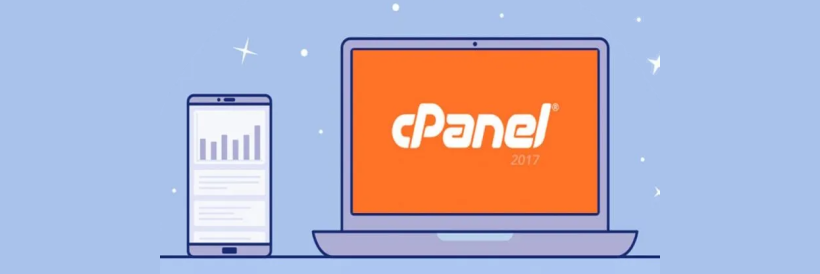
SSD hosting, geleneksel HDD depolamadan daha ucuz maliyetli ve daha güvenilir olan bir depolama seçeneğidir. Verileri bir flash bellek tarzında depolamak için en son bilgisayar depolama modellerinden biridir ve bu da onu mekanik sürücülerden daha güvenilir hale getirir.
SSD cPanel hosting ise, daha hızlı veri erişimi için SSD (Solid-State Drive) depolama ve hosting ortamınızı yönetmek için kontrol paneli olarak cPanel kullanan bir web hosting çözümüdür.
SSD cPanel Hosting ile Daha Hızlı Performans
SSD cPanel hosting, daha hızlı veri erişimi, cPanel'in kullanıcı dostu arayüzü ile hosting hesabınızın daha kolay yönetimi ve e-posta hesaplarını, veri tabanlarını ve diğer hosting özelliklerini hızlı bir şekilde kurma ve yönetme yeteneği nedeniyle gelişmiş web sitesi performansı sağlar.
cPanel Hosting Kullanmanın Sağladığı Kolaylıklar
SSD cPanel hosting kullanmanın sağladığı avantajlar aşağıdakileri içermektedir:
- E-posta hesapları, veri tabanları ve alan adlarını kolayca yönetmenizi sağlar.
- Dosya Yöneticisi ile web sitesi dosyalarınızı verimli bir şekilde yönetebilirsiniz.
- Softaculous ile WordPress ve Joomla gibi popüler web uygulamaları hızla kurabilirsiniz.
- Site performansını ve ziyaretçi davranışlarını analiz etmek için web istatistiklerine erişim sağlayabilirsiniz.
- SSL sertifikaları ve güvenlik ayarlarını zahmetsizce yönetebilirsiniz.
Kategoriler
- Domain Rehberi ve Kayıt İşlemleri
- E-Posta Hizmetleri ve Kurulum Bilgileri
- Uygulamalı Nasıl Yapılır Rehberi
- Teknoloji Haberleri
- Sunucu Yönetimi ve Performans İpuçları
- Yazılım Geliştirme ve Kodlama
- Web Siteleri İçin SSL Sertifikası Rehberi
- Hosting
- Bilişim Terimleri ve Açıklamaları
- SQL Veritabanı Yönetimi ve Sorgular
- WordPress Kullanımı ve Optimizasyon Teknikleri